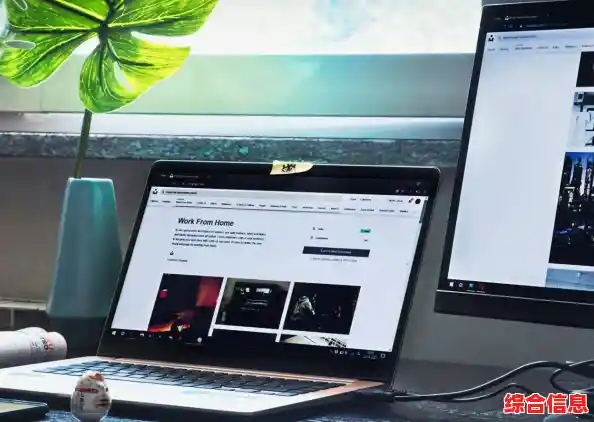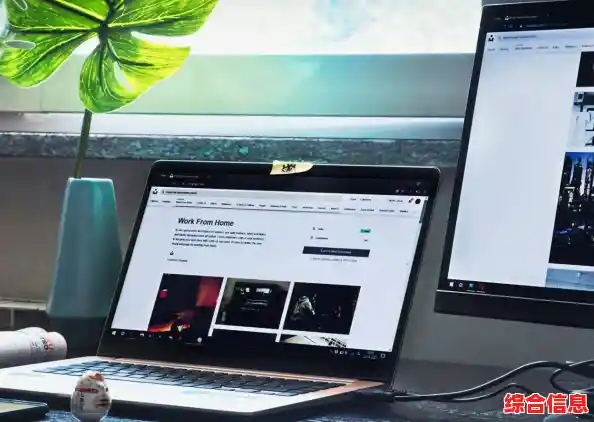提升Windows 10生产力:高效操作与时间管理技巧全解析
你是不是经常感觉一天下来,在电脑前忙忙碌碌,但回头一看,真正做完的事情却没几件?各种弹窗、杂乱的桌面、找不到的文件,还有时不时冒出来的“等一下再做”的念头,都在偷偷吃掉你的时间,别担心,今天我们就来彻底聊聊,怎么把你手头这台Windows 10电脑,变成你提高效率的超级助手,我们不谈那些晦涩难懂的专业术语,就说些你马上就能用起来、一用就见效的实在方法。
第一招:给电脑桌面来一次“断舍离”,打造清爽工作区
想象一下,如果你的办公桌上堆满了乱七八糟的文件、零食、小物件,你还能专心工作吗?电脑桌面也是同一个道理,一个布满文件、软件图标的桌面,首先会让你找东西变得非常困难,其次会无形中增加你的焦虑感。
- 立即行动: 花10分钟,把桌面上所有不是每天必须用的软件快捷方式和文件,全部清理掉,右键点击桌面 -> 查看 -> 取消勾选“将图标与网格对齐”,然后手动把它们排列整齐,或者更狠一点,直接把所有图标都拖进一个新建的“桌面归档”文件夹里,让你的桌面只剩下壁纸,你会发现,开机后心情都变好了。
- 建立“临时驿站”: 在桌面创建一个文件夹,名字就叫“今天处理”,所有临时下载的、需要今天内看完或处理的文件,都随手丢进去,下班前花5分钟清理这个文件夹,该归档的归档,该删除的删除,这样既能保证桌面整洁,又不会遗漏急事。
第二招:用好“虚拟桌面”,把工作和生活分开
这个功能简直是多任务处理的神器!它就像给你准备了多个独立的办公桌,你可以在一张桌子上专心写报告,在另一张桌子上打开聊天软件和浏览器查资料,再弄一张桌子用来听音乐或刷网页休息。
- 怎么用? 特别简单,按住键盘上的 Win键 + Tab 键,你会在屏幕顶部看到“新建桌面”的按钮,点击它就能创建新的虚拟桌面,你可以在不同的桌面打开不同的软件。
- 快速切换: 用 Ctrl + Win + 左/右方向键,就能像翻书一样在几个桌面之间快速切换,桌面1放工作用的Word和Excel,桌面2放微信和浏览器,当你需要专心写东西时,就切换到桌面1,眼不见心不烦,极大减少了干扰。
第三招:键盘快捷键是你的“加速器”
总用鼠标点来点去,效率真的很低,记住几个最常用的快捷键,你的操作速度会快上一大截。
- 窗口管理王牌组合:
- Win + D: 瞬间显示桌面(最小化所有窗口),再按一次,所有窗口又都恢复原样,当你需要快速找到桌面文件时,这个比用鼠标一个个最小化快太多了。
- Win + 左/右方向键: 把当前窗口精准地停靠在屏幕左半边或右半边,当你需要同时对照两个窗口的内容时(比如一边看网页资料一边写文档),这个功能无敌好用。
- Alt + Tab: 这个大家可能都知道,就是在最近打开的几个程序间切换,按住Alt不放,多次按Tab可以循环选择。
- 文件管理神器:
- Ctrl + Shift + N: 在任何一个文件夹里,瞬间创建一个新文件夹,命名光标都给你准备好了。
- F2: 选中一个文件或文件夹,按F2直接重命名,省去右键点击的步骤。
第四招:让“时间管理”理念融入系统使用
电脑是工具,但真正决定效率的,是你使用工具的方式。
- 利用日历做规划: Windows 10自带日历应用,把它和你的Outlook或微软账户同步,每天开工前,花5分钟把今天要做的重要事项拖进日历的时间段里,给它设定一个“死线”,这能让你对一天的时间有清晰的规划,避免瞎忙。
- 专注助手是防打扰利器: 在系统设置里找到“专注助手”(Win + I 打开设置,直接搜索),你可以设置在你全屏看电影或玩游戏时,或者在特定时间段(比如上午9点到11点),自动屏蔽所有通知,这样就能保证在你需要高度集中精力的时候,不被突如其来的消息打断思路。
- “番茄工作法”的简易版: 不需要额外软件,就用手机或厨房定时器,设定25分钟,在这段时间里,关闭所有不必要的通知,只专注于一件任务,25分钟结束后,休息5分钟,站起来活动一下,循环4次后,休息15-20分钟,这种方法能有效治疗拖延症,提升专注度。
第五招:一些小而美的设置调整
- 开机自启动管理: 很多软件安装后会默认开机启动,拖慢你的电脑速度,按 Ctrl + Shift + Esc 打开任务管理器,切换到“启动”标签页,把那些不需要一开机就运行的软件都禁用掉,你会发现开机速度快了不少。
- 文件历史版本备份: 对于重要的文档,可以右键点击文件 -> 属性 -> 以前的版本,如果开启了文件历史记录功能,这里会保存文件之前修改过的版本,万一不小心删错了内容,可以在这里找回来,相当于一个简单的后悔药。
提升生产力不是一个一蹴而就的过程,而是由一个个小习惯组成的,今天介绍的这些技巧,你不必一次性全部掌握,可以先挑一两个你觉得最顺手、最能解决你当前痛点的开始尝试,当你习惯了用虚拟桌面分隔任务,用快捷键飞快的操作,用整洁的桌面迎接每一天的工作时,你会发现,掌控电脑就像掌控自己的时间一样,变得轻松而高效。